超薄显示器黑屏问题如何解决?
- 生活常识
- 2025-03-25
- 17
在现代办公与娱乐场景中,显示器作为电脑的重要组成部分,其性能的稳定性对用户体验至关重要。超薄显示器以时尚的外观、轻便的设计赢得了众多用户的青睐。然而,在使用过程中,我们可能会遇到显示器突然黑屏的问题,这不仅影响工作,也会给心情带来困扰。本文将从多个角度深入探讨超薄显示器黑屏问题的原因及解决方案,帮助用户快速恢复显示器的正常工作状态。
一、检查电源连接
1.1确认电源适配器和电源线
我们需要确认显示器的电源适配器和电源线是否正确连接,并且没有损坏。有时候,电源适配器或电源线的损坏可能会导致显示器无法正常供电,从而出现黑屏现象。
1.2检查电源插座和保险丝
接下来,检查显示器连接的电源插座是否工作正常,或者查看显示器的保险丝是否熔断。如果遇到保险丝熔断的情况,需要更换相同规格的保险丝。

二、排除信号线故障
2.1检查信号线连接
超薄显示器黑屏问题也可能由于信号线连接不稳或损坏引起。检查显示器与主机的信号线(如HDMI、DP或VGA线)是否牢固连接,必要时进行重新插拔或更换新的信号线。
2.2信号源切换
确保信号源已正确设置在显示器上。许多超薄显示器提供多个信号输入端口,如果之前更改过输入源,现在显示黑屏,可能是因为显示器当前连接的信号源没有信号输入。
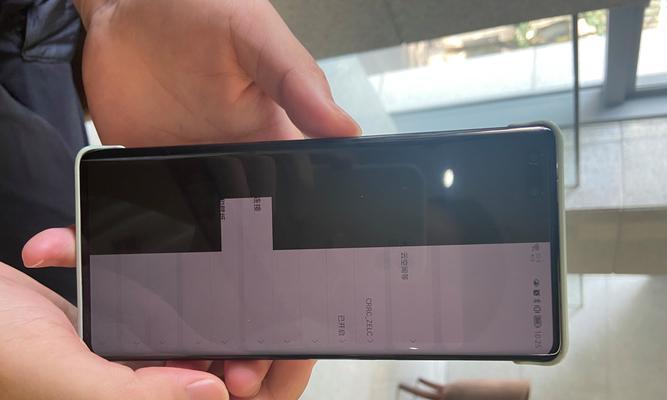
三、硬件检查与故障排除
3.1显示器硬件检测
如果显示器黑屏时,指示灯状态异常或伴有异味、噪声等现象,可能是显示器内部硬件故障导致。此时,用户应该停止使用,并联系专业技术人员进行硬件检测和维修。
3.2内存条和显卡检查
对于台式电脑,黑屏问题有时是由内存条或显卡接触不良或损坏引起的。用户可以尝试打开机箱,重新插拔内存条或显卡,并检查它们是否正确安装。
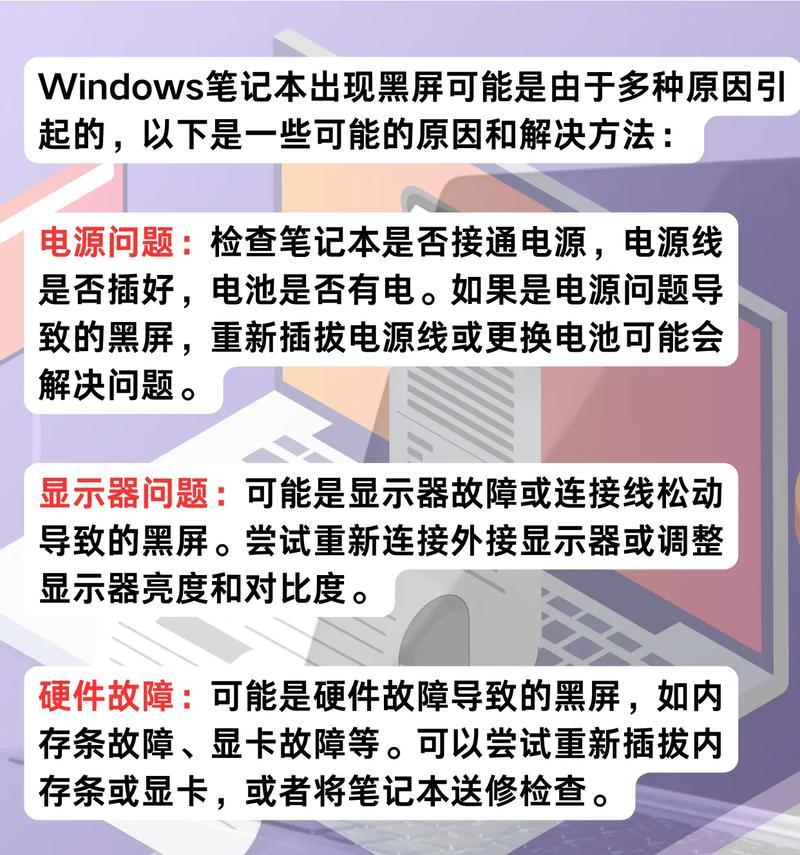
四、软件与系统设置
4.1系统启动项和分辨率设置
当显示器黑屏问题发生在电脑启动过程中时,可能是系统设置不当导致。进入安全模式检查显示设置,确保分辨率和刷新率没有超出显示器支持的范围。
4.2更新显卡驱动程序
过时或损坏的显卡驱动程序有时会导致显示器黑屏。在另一台显示器或笔记本电脑上下载并安装最新的显卡驱动程序,然后将其安装在故障的电脑上。
五、避免过热问题
5.1散热问题导致的黑屏
长时间使用超薄显示器,内部可能会积聚热量,导致过热保护机制启动,显示器暂时黑屏。请检查显示器的散热孔是否被遮挡,确保良好的散热条件。
5.2定期清洁与维护
为了预防因过热导致的黑屏问题,定期清洁显示器内部和外部灰尘,以保证良好的散热环境,延长显示器的使用寿命。
六、疑难杂症的进一步诊断
6.1专业诊断工具
若以上方法均不能解决问题,可以使用显示器自带的自检功能(如果有的话),或者使用第三方显示器诊断软件进行检测。
6.2咨询售后或专业人士
当遇到无法解决的问题时,建议联系显示器的生产厂家或专业维修人员,以便对显示器进行详细的检查和维修。
通过上述六个方面的综合排查和处理,绝大多数超薄显示器黑屏问题都能得到有效解决。当然,在使用显示器的过程中,做好日常维护,定期检查各连接线的状态,注意防尘、防潮、防高温,是避免黑屏问题的关键。
显示器作为我们日常工作中不可或缺的设备,其稳定性和可靠性对提高工作效率和生活质量有着至关重要的作用。掌握正确的故障诊断和处理方法,可以让我们在遇到问题时更加从容不迫,及时恢复正常的工作和娱乐状态。
版权声明:本文内容由互联网用户自发贡献,该文观点仅代表作者本人。本站仅提供信息存储空间服务,不拥有所有权,不承担相关法律责任。如发现本站有涉嫌抄袭侵权/违法违规的内容, 请发送邮件至 3561739510@qq.com 举报,一经查实,本站将立刻删除。
上一篇:电脑单品配置如何查看得更清楚?